Como alterar o nome de usuário e o nome de exibição do Twitch

Quer dar um novo começo ao seu perfil do Twitch? Veja como alterar o nome de usuário e o nome de exibição do Twitch com facilidade.
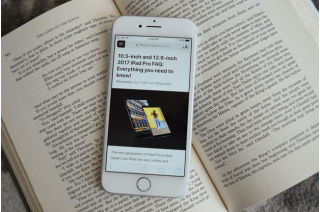
Quer seja um iPhone ou iPad, o iOS tem uma interface bastante intuitiva. Tudo está organizado de maneira organizada e correta, desde os ícones da tela inicial até a formatação de texto e as opções de personalização da interface . Você deve usar seu iPhone ou iPad com frequência enquanto navega na web, não é? Desde navegar no Safari, pesquisar qualquer coisa online, verificar e-mails, ler artigos ou seja qualquer coisa.
Fonte da imagem: iMore
Portanto, se você gosta de ler, temos algumas dicas e truques do Safari para você que podem aprimorar sua experiência de leitura em dispositivos iOS. Vamos explorar algumas maneiras de tornar o texto do iPhone mais legível e fácil de entender.
Leia também: Aqui estão algumas configurações úteis do Safari que você deve conhecer
Use a visualização do leitor
Como a maioria de nós tende a usar o Safari como navegador padrão, vamos começar nossa lista com a opção Reader View do Safari. Ao usar o navegador Safari, você já notou o ícone “aA” na barra de título? Bem, se você tocar neste ícone, você pode alternar para o modo de exibição de leitor do Safari.
Fonte da imagem: iOS Hacker
Assim que você muda para a visualização do leitor, o Safari muda automaticamente a página da web existente e tenta torná-la mais rica em conteúdo enquanto elimina todas as outras distrações. No modo Reader View, a página da web é formatada para se tornar mais compreensível e legível.
No Reader View do Safari, você também pode usar várias opções de formatação de texto para redimensionar, reduzir ou ampliar o conteúdo, de acordo com sua preferência de leitura. Alguns sites também oferecem a opção de alterar a cor da fonte e escolher o esquema de cores de sua preferência.
Dica Profissional: Se você costuma visitar um site para leitura, também pode alterar sua configuração para alternar para o modo de leitor sempre que acessar a página da web. Para fazer isso, toque no ícone “aA”, selecione “Configurações do site” e habilite a opção “Usar modo leitor automaticamente”. Depois de habilitar essa opção, você não precisará alternar manualmente para o modo de leitor, sempre que acessar o site.
Personalizar opções de acessibilidade
Além de ajustar as configurações do Safari, você também pode usar as opções de acessibilidade padrão embutidas do iOS para aprimorar sua experiência de leitura.
Vá em Ajustes> Acessibilidade> Tela e tamanho do texto. Você pode personalizar algumas configurações, como habilitar as opções 'Texto em negrito ”e“ Texto maior ”para tornar o texto mais legível.
Habilitar Seleção de Fala
Um dos maiores benefícios que a tecnologia oferece aos leitores é a invenção da opção de narração em texto. Sempre que seus olhos estiverem cansados, você pode pedir ao seu dispositivo para ler o texto selecionado. Incrível, não é?
E sim, você também pode usar essa opção enquanto navega no Safari. Para ativar a seleção de fala, aqui está o que você precisa fazer. Vá para Configurações> Acessibilidade> Conteúdo falado.
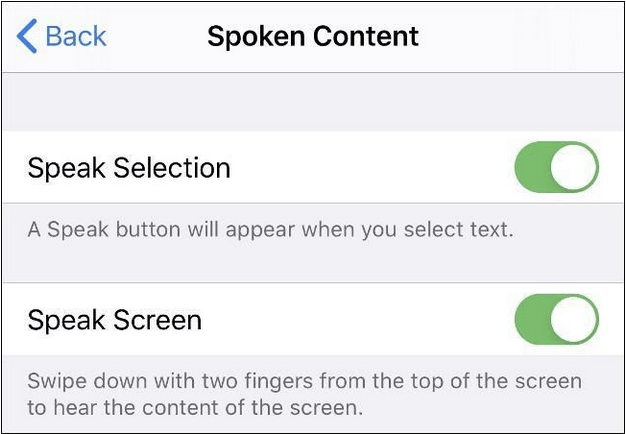
O “Conteúdo Falado” oferece duas opções, uma onde você pode fazer seu iPhone ler todo o conteúdo exibido na tela, e outra onde apenas narra o texto selecionado.
Ativar a opção “Falar tela” permitirá que seu dispositivo leia todo o texto exibido na tela conforme você desliza de cima para baixo na tela com dois dedos.
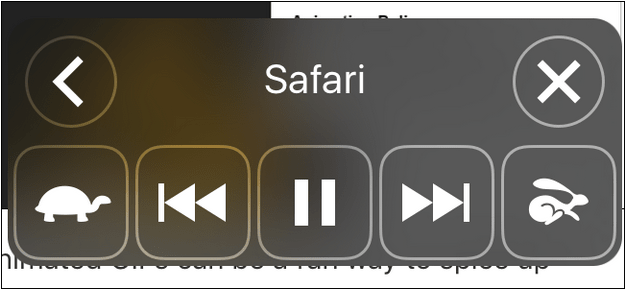
Para ler o texto seletivo, você pode habilitar a opção “Falar Seleção” que exibe um botão “Falar” quando você seleciona um texto.
Conclusão
Se você é um leitor ávido que prefere ler mais do que jogar ou enviar mensagens de texto com os amigos, temos certeza de que este artigo será útil. Isso conclui nosso guia sobre como tornar o texto do iPhone mais legível e compreensível.
Aproveite ao máximo esses hacks para uma experiência de leitura agradável!
Quer dar um novo começo ao seu perfil do Twitch? Veja como alterar o nome de usuário e o nome de exibição do Twitch com facilidade.
Descubra como alterar o plano de fundo no Microsoft Teams para tornar suas videoconferências mais envolventes e personalizadas.
Não consigo acessar o ChatGPT devido a problemas de login? Aqui estão todos os motivos pelos quais isso acontece, juntamente com 8 maneiras de consertar o login do ChatGPT que não funciona.
Você experimenta picos altos de ping e latência no Valorant? Confira nosso guia e descubra como corrigir problemas de ping alto e atraso no Valorant.
Deseja manter seu aplicativo do YouTube bloqueado e evitar olhares curiosos? Leia isto para saber como colocar uma senha no aplicativo do YouTube.
Descubra como bloquear e desbloquear contatos no Microsoft Teams e explore alternativas para um ambiente de trabalho mais limpo.
Você pode facilmente impedir que alguém entre em contato com você no Messenger. Leia nosso guia dedicado para saber mais sobre as implicações de restringir qualquer contato no Facebook.
Aprenda como cortar sua imagem em formatos incríveis no Canva, incluindo círculo, coração e muito mais. Veja o passo a passo para mobile e desktop.
Obtendo o erro “Ação bloqueada no Instagram”? Consulte este guia passo a passo para remover esta ação foi bloqueada no Instagram usando alguns truques simples!
Descubra como verificar quem viu seus vídeos no Facebook Live e explore as métricas de desempenho com dicas valiosas e atualizadas.








